विषयसूची:
- आवश्यक शर्तें
- चरण 1: IPhone ब्रेकआउट मिलाप - भाग 1
- चरण 2: IPhone ब्रेकआउट मिलाप - भाग 2
- चरण 3: PS/2 कनेक्टर को मिलाएं - भाग 1
- चरण 4: PS/2 कनेक्टर को मिलाएं - भाग 2
- चरण 5: मिलाप पिन शीर्षलेख लीड करने के लिए
- चरण 6: (वैकल्पिक) 9वी बैटरी हार्नेस
- चरण 7: PS/2 को Arduino से जोड़ दें
- चरण 8: IPhone को Arduino से जोड़ दें
- चरण 9: Arduino कोड
- चरण 10: IPhone क्लाइंट प्रोग्राम
- चरण 11: फिनिशिंग टच और फ्यूचर वर्क

वीडियो: PS/2 कीबोर्ड को iPhone से कैसे कनेक्ट करें: 11 कदम
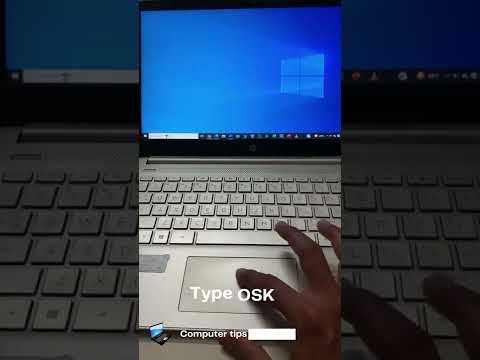
2024 लेखक: John Day | [email protected]. अंतिम बार संशोधित: 2024-01-30 09:24



हालाँकि मैंने इंटरनेट पर iPhones में प्लग किए गए PS/2 कीबोर्ड की कई तस्वीरें देखी हैं, फिर भी किसी ने अभी तक इस बारे में विस्तृत जानकारी नहीं दी है कि इसे स्वयं कैसे काम करना है। अब तक, अर्थात्।
इस निर्देशयोग्य में मैं आपको दिखाऊंगा कि आप सभी हार्डवेयर और सॉफ़्टवेयर निर्देशों सहित iPhone कनवर्टर के लिए PS / 2 कीबोर्ड कैसे बना सकते हैं।
आवश्यक शर्तें
- जेलब्रोकन आईफोन - आधिकारिक एसडीके एल्फ षड्यंत्र के कारण सीरियल पोर्ट तक पहुंच की अनुमति नहीं देता है, इसलिए जेलब्रेक की आवश्यकता होती है। जेलब्रेकिंग के बारे में आप सभी को iPhone देव टीम ब्लॉग पर जानकारी होनी चाहिए।
- Arduino Diecimila या Dumilanove (या क्लोन), कई जगहों से उपलब्ध है। यह कैसे मानता है कि आपका Arduino इकट्ठा है।
- एक आइपॉड ब्रेकआउट बोर्ड, स्पार्कफुन से इस तरह। कोई भी समान उत्पाद काम करेगा।
- एक महिला PS/2 (Din 6) कीबोर्ड कनेक्टर। एक पुराने कंप्यूटर को हटा दें या डिजिके या इसी तरह के विक्रेता से एक खरीद लें।
- तार, अधिमानतः कई रंग और लगभग 24 गेज। मैं नीचे दी गई तस्वीरों में रेडियोशैक से स्पूल का उपयोग कर रहा हूं।
- एक 500k रोकनेवाला। मैं RadioShack से एक अक्षीय थ्रू-होल रेसिस्टर का उपयोग कर रहा हूं, लेकिन आप इसे अपने Digikey ऑर्डर में भी जोड़ सकते हैं।
- सोल्डरिंग आयरन और सोल्डर। यदि आप नहीं जानते कि कैसे मिलाप करना है, तो आप यहाँ और यहाँ सीख सकते हैं।
- (वैकल्पिक) पिन हैडर, इस तरह। मैं इन्हें तोड़ देता हूं और उन्हें तारों के सिरों तक मिला देता हूं, ताकि वे Arduino में अच्छी तरह से प्लग हो जाएं।
- (वैकल्पिक) स्वीट ९वी बैटरी हार्नेस ताकि आपका Arduino मेकर स्टोर से पोर्टेबल हो जाए।
- (वैकल्पिक) RadioShack या Digikey से स्टीरियो हेडफोन जैक।
चरण 1: IPhone ब्रेकआउट मिलाप - भाग 1

एक बार जब आपकी सभी सामग्री आ जाए, तो सोल्डरिंग आयरन को आग लगा दें और आईपॉड कनेक्टर पिन-आउट पर एक त्वरित नज़र डालें।
हम कीबोर्ड के लिए इनमें से चार पिन का उपयोग करेंगे: 11, 13, 16 और 21। पिन 21 की परिभाषा कहती है कि हमें iPhone में सीरियल संचार सक्षम करने के लिए पिन 21 और ग्राउंड के बीच 500k रोकनेवाला लगाने की आवश्यकता है, इसलिए हम पिन 21 और पिन 16 के बीच एक रोकनेवाला चिपकाने जा रहे हैं, जो कि सीरियल ग्राउंड है। हम 11 और 13 पिनों में पिन हेडर भी जोड़ने जा रहे हैं, जो सीरियल संचार के लिए TX और RX पिन के रूप में कार्य करेगा। चूंकि हम केवल iPhone को भेज रहे हैं, हम केवल iPhone के RX पिन का उपयोग करते हैं, इसलिए हम पिन 11, अप्रयुक्त TX पिन को सीधे पिन 16 पर जमीन से जोड़ने के लिए तार का एक टुकड़ा भी जोड़ेंगे।
आप वैकल्पिक रूप से स्टेरो हेडफोन जैक को पिन 2, 3 और 4 में अभी जोड़ सकते हैं और जब भी ब्रेकआउट प्लग किया जाता है तो यह काम करेगा। इसका कीबोर्ड से कोई लेना-देना नहीं है, लेकिन अगर आपके पास लंगड़ा गैर के साथ 1 जी आईफोन है- मानक हेडफोन जैक, यह इसे ठीक कर देगा।
चरण 2: IPhone ब्रेकआउट मिलाप - भाग 2

मैंने ब्रेकआउट बोर्ड के पीछे पिन 11 और पिन 16 के बीच जम्पर लगाया है। पिन 16 पर सब कुछ फिट करना थोड़ा मुश्किल हो सकता है, इसलिए मैं पहले छेद के माध्यम से रोकनेवाला को चिपकाने की सलाह देता हूं, फिर इसके चारों ओर जम्पर तार के अंत को लपेटता हूं और रोकनेवाला लीड को बंद करने से पहले उन्हें एक साथ मिलाता हूं।
एक और युक्ति जो यहां उपयोगी हो सकती है, वह है पहले अपने तार के सिरों को टिन करना, फिर उस छेद पर थोड़ा मिलाप करना जिससे आप तार को चिपकाना चाहते हैं। सोल्डर के अपने बूँद को गर्म करने के लिए टांका लगाने वाले लोहे के किनारे का उपयोग करें और तार के टिन वाले सिरे को बूँद में स्लाइड करें। लोहे को हटा दें, बूँद को ठंडा होने दें, फिर तार को जाने दें।
चरण 3: PS/2 कनेक्टर को मिलाएं - भाग 1

पीएस / 2 कनेक्टर के पिन नंबरिंग के माध्यम से आप कोई रास्ता नहीं ले सकते हैं जो किसी समिति की बैठक के विक्षिप्त रैंबलिंग के संदर्भ में किसी भी तरह की समझ में आता है। पिन नंबरों के बारे में ज्यादा न सोचें, बस तस्वीर देखें।
हम यहां चार पिन का उपयोग कर रहे हैं, और उन सभी को Arduino से जोड़ रहे हैं। ग्राउंड को Arduino पर ग्राउंड से तार दिया जाएगा, VCC को 5V से तार दिया जाएगा, और डेटा और क्लॉक पिन को Arduino के दो डिजिटल पिन (3 और 4) में लाया जाएगा।
चरण 4: PS/2 कनेक्टर को मिलाएं - भाग 2

PS/2 कनेक्टर का निचला भाग नंबरिंग स्कीम से भी कम सहज है। मैं इस तस्वीर की जांच करने की सलाह देता हूं, लेकिन यह भी सत्यापित करता हूं कि आपके कनेक्टर के नीचे पिन गिने हुए पिन से मेल खाते हैं जो आपको लगता है कि वे कुछ भी सोल्डर करने से पहले करते हैं। आप प्रतिरोध को मापने के लिए एक नियमित मल्टीमीटर के साथ कनेक्टिविटी की जांच कर सकते हैं और एक जांच को नीचे की तरफ पिन से जोड़कर दूसरे को छेद में चिपका सकते हैं। अगर जरा भी प्रतिरोध होता है, तो वह पिन उस छेद से जुड़ा होता है।
मैं क्लॉक पिन के लिए ग्रीन वायर, वीसीसी के लिए रेड वायर, डेटा के लिए व्हाइट वायर और ग्राउंड के लिए ब्लैक वायर का उपयोग कर रहा हूं।
चरण 5: मिलाप पिन शीर्षलेख लीड करने के लिए

एक बार जब आप कनेक्टर्स को तार-तार कर देते हैं, तो तारों के दूसरे सिरों को हटा दें और हेडर को पिन करने के लिए सोल्डर करें। यह आपको उन्हें आसानी से Arduino में प्लग इन करने देगा। यदि आपको पिन हेडर नहीं मिलते हैं, तो आप Arduino पिन होल में बेहतर रहने के लिए तारों को सावधानीपूर्वक टिनिंग करने का प्रयास कर सकते हैं।
मैंने iPhone ब्रेकआउट बोर्ड के पिन 11 और 13 पर पिन हेडर से कुछ तार जोड़े। ब्लैक वायर ग्राउंड (पिन 11) के लिए है और रेड वायर वीसीसी (पिन 13) के लिए है। मैंने तब ब्रेकआउट बोर्ड से दो तारों और पीएस / 2 कनेक्टर से आने वाले चार के लिए पिन हेडर को मिलाया है।
चरण 6: (वैकल्पिक) 9वी बैटरी हार्नेस

मैं एक Arduino Diecimila का उपयोग कर रहा हूं, क्योंकि इस कार्यक्रम के लिए बेहतर चिप की आवश्यकता नहीं है। यह पोर्टेबिलिटी के लिए SparkFun की 9V बैटरी हार्नेस के साथ दिखाया गया है।
चरण 7: PS/2 को Arduino से जोड़ दें

अगला, हम PS/2 कनेक्टर को Arduino से जोड़ते हैं। क्लॉक वायर को डिजिटल पिन 3 से, डेटा वायर को डिजिटल पिन 4 से कनेक्ट करें, और ग्राउंड वायर को Arduino पर ग्राउंड से और VCC वायर को 5V पिन से कनेक्ट करें।
चरण 8: IPhone को Arduino से जोड़ दें

IPhone ब्रेकआउट को कनेक्ट करने के लिए, बस Arduino (डिजिटल पिन 1) पर पिन 13 से TX पिन तक लीड कनेक्ट करें और फिर पिन 11 से लीड को Arduino पर किसी भी उपलब्ध ग्राउंड से कनेक्ट करें।
महत्वपूर्ण: Arduino को फ्लैश करने में परेशानी से बचने के लिए, कृपया फ्लैश करने से पहले Arduino पर TX पिन को डिस्कनेक्ट करें। इस पर और बाद में।उसके बाद, सारी सोल्डरिंग की जाती है। अब Arduino की प्रोग्रामिंग की ओर बढ़ने का समय आ गया है!
चरण 9: Arduino कोड

Arduino सॉफ़्टवेयर कीबोर्ड से डेटा देखता है, कीबोर्ड स्कैन कोड को कुंजी कोड में अनुवाद करता है, और शिफ्ट और कैप्स लॉक कुंजियों के प्रेस को संभालता है।
सबसे पहले, यहां से Arduino डेवलपमेंट एनवायरनमेंट को डाउनलोड और इंस्टॉल करें। साइट पर निर्देशों का पालन करें, लेकिन Arduino स्थापना में ड्राइवर निर्देशिका से उपयुक्त FTDI ड्राइवर स्थापित करना सुनिश्चित करें।
इसके बाद, आपको PS/2 के लिए एक अतिरिक्त Arduino लाइब्रेरी की आवश्यकता होगी। इस पेज से "ps2.zip" फाइल डाउनलोड करें। इंस्टॉल करने के लिए, किसी फ़ोल्डर में डाउनलोड को अनज़िप करें और उस फ़ोल्डर को अपने Arduino इंस्टॉलेशन के तहत "हार्डवेयर / लाइब्रेरीज़" डायरेक्टरी की उपनिर्देशिका के रूप में स्थानांतरित करें। OSX पर, आप पहले Arduino.app और "पैकेज सामग्री दिखाएं" पर जा सकते हैं।
एक बार Arduino और ps2 लाइब्रेरी इंस्टॉल हो जाने के बाद, यहां से सोर्स कोड डाउनलोड करें। Arduino एप्लिकेशन खोलें, एक नया प्रोजेक्ट बनाएं और उसमें सोर्स कोड पेस्ट करें। सहेजें, और फिर यह सुनिश्चित करने के लिए स्केच-> सत्यापित/संकलित करें कि यह बनाता है। यदि ऐसा नहीं होता है, तो सुनिश्चित करें कि पुस्तकालय सही ढंग से स्थापित है।
एक तरफ ध्यान दें, मैंने वास्तव में इस परियोजना के लिए बिल्कुल कोई कोड नहीं लिखा था। मैंने PS2KeyboardExt2 लाइब्रेरी का उपयोग करने की कोशिश करना शुरू कर दिया, लेकिन वह लाइब्रेरी इंटरप्ट पर आधारित है और जब यह एक Arduino पर चल सकता है जो 9600 बीपीएस पर सीरियल भी बोल रहा है, एक बार जब मैंने सीरियल को 19200 बीपीएस तक क्रैंक किया, तो इंटरप्ट ने काम करना बंद कर दिया। स्थिर तरीका। इसलिए मैंने PS2KeyboardExt2 से सभी अच्छे कोड को बाहर निकाल दिया, जिसमें प्रमुख परिभाषाएँ और शिफ्ट और कैप्स लॉक की अच्छी हैंडलिंग शामिल है और इसे एक ऐसे प्रोग्राम में फिर से काम में लिया जो इंटरप्ट का उपयोग नहीं करता है और एक अलग, बहुत सरल PS / 2 लाइब्रेरी का उपयोग करता है।. यह इसे विश्वसनीय तरीके से 19200 बीपीएस सीरियल को संभालने में सक्षम बनाता है।
अब, Arduino को प्रोग्राम करने के लिए!
Arduino पर पिन 1 पर जाने वाले लीड को डिस्कनेक्ट करें। फिर, USB केबल के माध्यम से Arduino को अपने कंप्यूटर से कनेक्ट करें। आपको Arduino एप्लिकेशन को पुनरारंभ करने की आवश्यकता हो सकती है ताकि यह नए USB सीरियल डिवाइस का सही ढंग से पता लगा सके। सहेजे गए स्केच को स्रोत के साथ लोड करें, और फिर Arduino को प्रोग्राम करने के लिए अपलोड बटन दबाएं।
एक बार प्रोग्राम अपलोड हो जाने के बाद, कीबोर्ड को PS/2 कनेक्टर में प्लग करें। आपको रोशनी चमकती देखनी चाहिए। आप Arduino एप्लिकेशन में सीरियल मॉनिटर खोल सकते हैं और कीबोर्ड पर कुछ अक्षर टाइप करने का प्रयास कर सकते हैं। आपको उन अक्षरों को सीरियल मॉनिटर में दिखाना चाहिए। कैप्स लॉक को चालू और बंद करने का प्रयास करें, कीबोर्ड पर प्रकाश चालू और बंद होना चाहिए और अक्षर सही ढंग से बड़े अक्षरों में आने चाहिए।
चरण 10: IPhone क्लाइंट प्रोग्राम
अब iPhone क्लाइंट प्रोग्राम सेट करने के लिए।
क्लाइंट कोड के लिए, मैं एंथनी प्रे के Google कोड पेज पर मिले एक प्रोग्राम का उपयोग कर रहा हूं। यह प्रोग्राम सीरियल पोर्ट से 19200 बीपीएस पर इनपुट पढ़ता है और फिर वीएनसी क्लाइंट लाइब्रेरी का उपयोग करके उपयुक्त कीबोर्ड इवेंट को इंजेक्ट करता है। मैंने यहां स्रोत का एक स्थानीय टेक्स्ट-ओनली मिरर बनाया है, जिसे आसानी से wget से प्राप्त किया जा सकता है।
चूंकि हम वीएनसी द्वारा कीप्रेस इंजेक्ट कर रहे हैं, इसलिए आपको आईफोन पर वीएनसी सर्वर चलाने की भी आवश्यकता होगी। हम Veency का उपयोग करने जा रहे हैं (जो बहुत बढ़िया है और आपको वैसे भी इंस्टॉल करना चाहिए)।
Cydia या Icy पर जाएँ और निम्नलिखित पैकेज स्थापित करें:
- Veency - VNC सर्वर प्रदान करता है, इसे स्टार्टअप पर चलाने के लिए कॉन्फ़िगर करें
- LibVNCServer - libvncclient प्रदान करता है
- iPhone 2.0 टूलचेन - एक बिल्ड वातावरण प्रदान करता है (यदि आप किसी अन्य मार्ग पर जाते हैं तो gcc, libgcc, ldid, libz आवश्यक हैं)
- MobileTerminal - तो आप iPhone टर्मिनल तक पहुंच सकते हैं
- wget - तो आप स्रोत फ़ाइल को नीचे खींच सकते हैं
अब स्रोत को डाउनलोड करने और बनाने के लिए। या तो अपने फोन में MobileTerminal या SSH खोलें, और फिर निम्न कार्य करें:
- wget
- gcc -static-libgcc -o TouchClient TouchClient.c -lvncclient
- ldid -S TouchClient
अंतिम चरण, ldid का उपयोग करते हुए, बाइनरी पर हस्ताक्षर करना नकली है। इसके बिना, iPhone OS आपकी प्रक्रिया को तुरंत समाप्त कर देगा।
प्रोग्राम शुरू करने के लिए, इसे मोबाइल टर्मिनल से चलाएँ:
./टच क्लाइंट
यह वीएन्सी को एक संवाद पॉप अप करने के लिए कहेगा कि क्या आप वीएनसी कनेक्शन स्वीकार करना चाहते हैं। हिट स्वीकार करें।
मैंने देखा है कि MobileTerminal से इसे चलाने से आपके MobileTerminal छोड़ने पर भी प्रोग्राम जीवित रहता है, लेकिन लॉन्चड का उपयोग करना बेहतर होगा। मुझे अभी यह पता नहीं चला है।
चरण 11: फिनिशिंग टच और फ्यूचर वर्क
समाप्त करने के लिए, iPhone ब्रेकआउट पर पिन 13 से लीड को Arduino पर TX पिन (पिन 1) से फिर से कनेक्ट करें। USB केबल को डिस्कनेक्ट करें और Arduino को बाहरी पावर पर स्विच करें। IPhone ब्रेकआउट को अपने iPhone में प्लग करें।
अगर:
- TouchClient आपके iPhone पर चल रहा है
- PS2 सॉफ़्टवेयर आपके Arduino पर चल रहा है
- कीबोर्ड को कनेक्टर में प्लग किया गया है, और कनेक्टर को Arduino से सही तरीके से वायर किया गया है
- Veency चल रहा है और आपने TouchClient से कनेक्शन स्वीकार कर लिया है
- और कुछ नहीं गड़बड़ है
आपको PS/2 कीबोर्ड पर टाइप करने में सक्षम होना चाहिए और उन कीस्ट्रोक्स को उपयुक्त iPhone कीस्ट्रोक्स में अनुवादित करना चाहिए। यह आईफोन में कहीं भी, किसी भी ऐप या नेटिव फीचर में काम करेगा।
यह समाधान सही नहीं है, लेकिन यह साधारण सीरियल संदेशों को पढ़ने वाले लगभग किसी भी चीज़ में PS/2 कीबोर्ड समर्थन जोड़ने के लिए Arduino का उपयोग करने के लिए एक सामान्य-उद्देश्य वाला दृष्टिकोण है।
भविष्य का कार्य:
- स्कैन कोड मैपिंग को पूरी तरह से iPhone में स्थानांतरित किया जा सकता है, और इस परियोजना के हार्डवेयर भाग को PIC की तरह बहुत सस्ती और कम बिजली की खपत वाली चिप पर फिर से लागू किया जा सकता है। इससे यूनिट की लागत लगभग $30 कम हो जाएगी, हालांकि इसके लिए PIC प्रोग्रामर की आवश्यकता होगी।
- सभी विशेष कुंजियों को सही ढंग से मैप नहीं किया जाता है, लेकिन यदि आप Arduino कोड और फिर iPhone कोड में देखते हैं, तो आप देखेंगे कि यह एक अविश्वसनीय रूप से सरल प्रक्रिया है। कृपया अपने द्वारा किए गए किसी भी परिवर्तन को टिप्पणी के रूप में यहां पोस्ट करें!
- एक पागल तार हैक होने के बजाय, मैं इसे वास्तविक पोर्टेबिलिटी के लिए एक छोटे से बाड़े में फिट देखना चाहता हूं। इस विभाग में किसी भी विचार की सराहना की जाएगी।
- मैं TouchClient को Veency के लिए एक पासवर्ड देना चाहता हूं ताकि पॉप-अप को स्वीकार/अस्वीकार करने में परेशानी न हो।
- ब्लूटूथ कीबोर्ड जोड़ने के लिए इस सटीक विधि का उपयोग किया जा सकता है। बस iPhone ब्रेकआउट में एक ब्लूटूथ-सीरियल मॉड्यूल जोड़ें और TouchClient और Veency का उपयोग करते रहें।
इतना ही। मुझे आशा है कि आपने इंस्ट्रक्शनल का आनंद लिया! आपकी टिप्पणियों की प्रतीक्षा है। सादर, - awgh
सिफारिश की:
एक नियंत्रक को एक एमुलेटर से कैसे स्थापित करें, चलाएं और कनेक्ट करें: 7 कदम

एक एमुलेटर को एक नियंत्रक को कैसे स्थापित करें, चलाएं और कनेक्ट करें: क्या आप कभी आसपास बैठे हैं और अपने बचपन को एक युवा गेमर के रूप में याद करते हैं और कभी-कभी चाहते हैं कि आप अतीत के उन पुराने रत्नों को फिर से देख सकें? ठीक है, उसके लिए एक ऐप है …. अधिक विशेष रूप से गेमर्स का एक समुदाय है जो प्रोग्राम बनाते हैं
NodeMCU ESP8266 को MySQL डेटाबेस से कैसे कनेक्ट करें: 7 कदम

NodeMCU ESP8266 को MySQL डेटाबेस से कैसे कनेक्ट करें: MySQL एक व्यापक रूप से उपयोग किया जाने वाला रिलेशनल डेटाबेस मैनेजमेंट सिस्टम (RDBMS) है जो संरचित क्वेरी भाषा (SQL) का उपयोग करता है। किसी बिंदु पर, आप Arduino/NodeMCU सेंसर डेटा को MySQL डेटाबेस में अपलोड करना चाह सकते हैं। इस निर्देशयोग्य में, हम देखेंगे कि कैसे कनेक्ट किया जाए
DIY एलईडी पट्टी: कैसे काटें, कनेक्ट करें, मिलाप करें और पावर एलईडी पट्टी: 3 कदम (चित्रों के साथ)

DIY एलईडी पट्टी: कैसे कट, कनेक्ट, सोल्डर और पावर एलईडी पट्टी: एलईडी पट्टी का उपयोग करके अपनी खुद की लाइट प्रोजेक्ट बनाने के लिए शुरुआती गाइड। लचीला विश्वसनीय और उपयोग में आसान, एलईडी स्ट्रिप्स विभिन्न प्रकार के अनुप्रयोगों के लिए सबसे अच्छा विकल्प हैं। मैं कवर करूंगा एक साधारण इनडोर 60 एलईडी/एम एलईडी पट्टी स्थापित करने की मूल बातें, लेकिन अंदर
एंड्रॉइड फोन का उपयोग करके हेडलेस मोड में रास्पबेरी पाई से कनेक्ट करें वाईफाई भी कॉन्फ़िगर करें: 5 कदम

एंड्रॉइड फोन का उपयोग करके हेडलेस मोड में रास्पबेरी पाई से कनेक्ट करें वाईफाई को भी कॉन्फ़िगर करें: (इस्तेमाल की गई छवि रास्पबेरी पाई 3 मॉडल बी https://www.raspberrypi.org से है) यह निर्देश आपको दिखाएगा कि रास्पबेरी पाई को एंड्रॉइड फोन से कैसे जोड़ा जाए वाईफाई को भी कॉन्फ़िगर करें रास्पबेरी पाई पर हेडलेस मोड में यानी बिना कीबोर्ड, माउस और डिस्प्ले के। मैं
IPhone SE पर YouTube कैसे डाउनलोड करें और उसका उपयोग कैसे करें: 20 कदम

Iphone SE पर YouTube कैसे डाउनलोड और उपयोग करें: द्वारा निर्मित: कार्लोस सांचेज़
